ДЕВЯТЫЙ УРОК
Меняем цвет волос
Ну что ж, я вместе с Вами буду учиться менять цвет волос ) Сразу скажу, что процесс
кропотливый и если Вы обладатель непослушных кучерей - надо будет постараться ) Открываем
фото того, над кем будем экспериментировать )
File-Open или Ctrl+O

Выбираем инструмент кисть
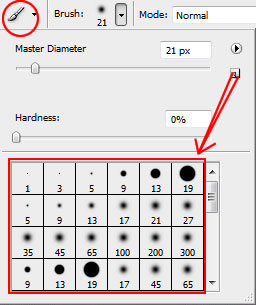
Нажатием клавиши Q переходим в режим быстрой маски и закрашиваем волосы. Не обязательно аккуратно, но помним, что точная обрисовка - залог хорошего результата!

Нажимаем еще раз Q и выходим с режима быстрой маски. И получаем выделение вокруг волос:

Но нам необходимо выделение именно волос, посему Select-Invers (Выделение-Инверсия) или Shift+Ctrl+I

Теперь собственно само волшебство ) Не снимая выделения нажимаем Layer-New Fill Layer-Solid Color со следующими настройками:
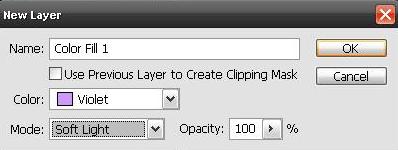
Обязательным является параметр Soft Light (Замена светлым), а Color уже по желанию )

Второй способ
Предлагаю вам еще один способ изменения цвета волос )
Открываем фото того, над кем будем
экспериментировать )
File-Open или Ctrl+O

Выбираем инструмент кисть
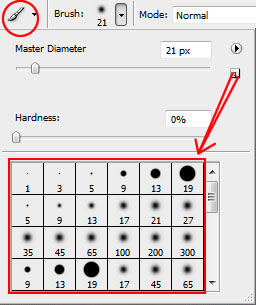
Нажатием клавиши Q переходим в режим быстрой маски и закрашиваем волосы. Не обязательно аккуратно, но помним, что точная обрисовка - залог хорошего результата!

Нажимаем еще раз Q и выходим с режима быстрой маски. И получаем выделение вокруг волос:

Но нам необходимо выделение именно волос, посему Select-Invers (Выделение-Инверсия) или Shift+Ctrl+I

Не снимая выделения Layer-New-Layer via Copy (Слой-Новый-Копия) или нажимаем Ctrl+J. Врезультате чего получаем слой, на котором только волосы.
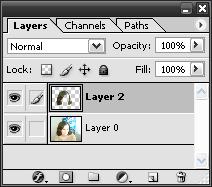
При активном слое с волосами применяем Image-Adjustmens-Hue\Saturation или нажимаем Ctrl+U. В появившемся окошке обязательно ставим галочку возле Colorize и экспериментируем с ползунками. Я использовала следующие настройки:
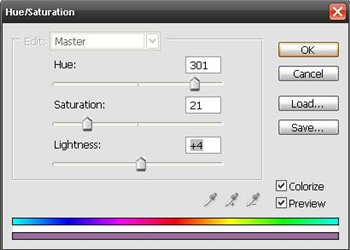
И собственно результат )

ведущая урока - horo6aya, e-mail: horo6aya@rambler.ru
